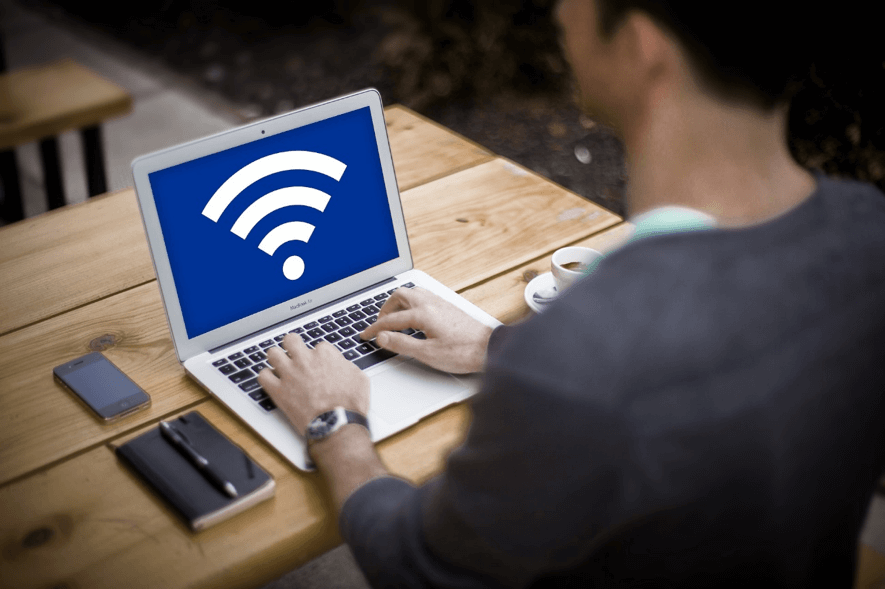携帯電話の通信料を減らすために、ほとんどの人が使っているWi-Fi。
家の中でも外でも、使用できるWi-Fiは表示ですぐに確認できますよね。
実はこのWi-Fi、セキュリティを設定していてもタダ乗りできてしまうのです。
Wi-Fiのタダ乗りは個人情報の漏洩など大きなリスクが伴います。
できる対策をしっかりして、自分の情報を守りましょう。
そもそもWi-Fiのタダ乗りって?
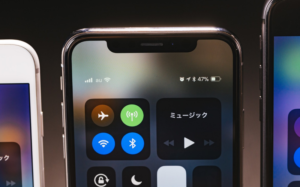
Wi-Fiは、無線LANの一種で、パソコンやスマートフォンなどをワイヤレス(ケーブルなどで接続しない)でインターネットに接続できる仕組みです。
このWi-Fiは、基本的に設定したIDとパスワードによって守られていますが、このパスワードを不正に入手して他人のWi-Fiを使用することをタダ乗りといいます。
自分がお金を払って契約するのではなく、他人のWi-Fiを勝手に使用する大変悪質な行為です。
公共機関のWi-Fiなどでは、パスワードを使わずにアクセスできるものもありますが、こういった電波に情報を抜き取るシステムを構築し、個人情報を抜き出す悪質な手口もあります。
Wi-Fiは大変便利ですが、自分でしっかりと対策をしないとインターネット回線を横取りされたり、個人情報を抜き取られたりしてしまうのです。
Wi-Fiのタダ乗りの確認方法は?おすすめのアプリはこれだ!
そんなWi-Fiのタダ乗り、されているかどうかは一見してわかりません。
なぜなら、Wi-Fiルーターのほとんどに「今〇〇が接続されています」という情報表示がないからです。
では、どうやって確認すればいいの!と思う方もいるでしょう。
おすすめのアプリはこれです!
Fing (フィング) – ネットワークツール
使い方はとても簡単です!
- スマホをWi-Fiにつないでいる状態でfingを起動。
- 更新ボタンをタップ
この2つの作業だけで、今使用しているWi-Fiに接続されている機器の情報がを一覧で見ることができます。
表示された中に見覚えのないIPアドレスやMACアドレスがあればタダ乗りされているということですので、パスワードの変更をお勧めします。
そもそも、どれが自分のIPアドレスかわからない!という方もいますよね。
わかりやすい確認方法をお伝えします。
iphoneの場合
①「設定」を開く
②「一般」をタップ
③「情報」をタップして少し下に行くと「Wi-Fiアドレス」の記載があります。
12桁の英数字です。
Androidの場合
①設定を開く
②Wi-Fiをタップ
③本体のメニューキーをタップ
④開いたメニューから「詳細表示」をタップすると、MACアドレスの記載があります。
パソコンの場合
*コマンドプロンプトを使用します。
まずは、コマンドプロンプトを立ち上げます。
Windowsの場合
- スタートから「すべてのプログラム」を開く
- アクセサリを開く
- コマンドプロンプトを開く
- コマンドプロンプトが起動できたら、ipconfig/allと入力し、エンター。
このとき、クリックなどでは操作できないので、必ずエンターキーで操作してください。
「Wireless LAN adapter ワイヤレスネットワーク接続」にある「物理アドレス」がMACアドレスです。
Macの場合
- アップルメニューから「この Mac について」を選択
- 「詳しい情報…」をクリック
- 左側の一覧メニューから「ネットワーク」を選択
- 右側の「動作中のサービス」で「AirMac」を選択
下に表示される「MACアドレス」がそのPCのMACアドレスです。
もしかしたらタダ乗りされてるかも…対策方法は?

上の方法で確認してみて、知らないアドレスとの接続が確認できてしまった場合は、ルーターの設定をより強化するように変更していきましょう。
ルーターの通信方式を変更する
ルーターによって設定は様々ですが、基本的に強いといわれている通信方式は「WPA2-PSK(AES)」です。
この通信方式は暗号化が複雑で、パスワードの解析などが難しいといわれています。
逆に、パスワードを解析しやすいのが「WEP」です。
この方式になっていたら要注意ですので、すぐに変更するか、ルーターが対応していない場合はルーターの買い替えも検討してください。
パスワードを変更する
WPA暗号化キー(PSK)が初期パスワードのままになっていると危険です!
なぜ危険かというと、シールやカードで記載されているものは、何らかのタイミングで見られていてもおかしくないためです。
購入したらすぐにパスワードを変更するようにするとよいでしょう。
パスワードはできるだけ複雑に、わかりづらくすることで強化できるのはWi-Fiのパスワードだけではありません。
他のものと同じパスワードに設定しないように気を付けましょう。
アクセス制限
さっき確認したMACアドレスを自分のもの以外アクセスさせない設定にするものです。
新しいPCを買った時や、家族全員のスマホを繋げたいときなどに少し不便になりますが、無線ルーターにMACアドレスを登録の上、「登録してあるものだけ接続OK」の設定にすれば、万が一パスワードが知られてしまった場合でも、MACアドレスでアクセスを制限することができます。
自分のSSIDが検索で出ないようにする
SSIDとは、Wi-FiをスマホやPCで検索したときに出てくる接続可能なWi-Fiリストのことです。
そこに表示させないことで、そもそもWi-Fiがあることを知らせないことが可能です。
ただ、自分のスマホでも表示されなくなりますので、設定の際などにかなり面倒くさいこともあります。
しかし、Wi-Fiのタダ乗りには効果抜群な設定の一つですので、おすすめです。
まとめ
- 知らない間にWi-Fiを他人に使用される「タダ乗り」は結構ある!?
- アプリを使って自分のWi-Fiがタダ乗りされていないか確かめよう!
- タダ乗り防止策はたくさんある。常に最新のものをチェックして自分のWi-Fiを守ろう!
いかがでしたか。
インターネットの世界は日々進歩しています。
詳しくないからといって放置していると、知らない間にとんでもないことになってしまうこともあります。
詳しくない人も、もう対策している人も今一度我が家のWi-Fiの設定を見直してみてはいかがでしょうか。